Cách tắt tab cuối cùng mà không thoát Firefox
Theo mặc định trình duyệt Firefox sẽ tự động đóng lại khi tắt tab cuối cùng, nhưng bạn hoàn toàn có thể cấu hình lại để Firefox không bị thoát mà mở một tab trắng.
Cách thực hiện cũng khá đơn giản, mời các bạn cùng theo dõi bài viết dưới đây của Eballsviet.com để giữ lại cửa sổ trình duyệt ngay cả khi đóng tab cuối cùng.
Cách vẫn mở Firefox khi tắt tab cuối cùng
Bước 1: Mở trình duyệt Firefox lên, rồi nhập vào thanh địa chỉ trình duyệt từ khóa "about:config", rồi nhấn Enter.
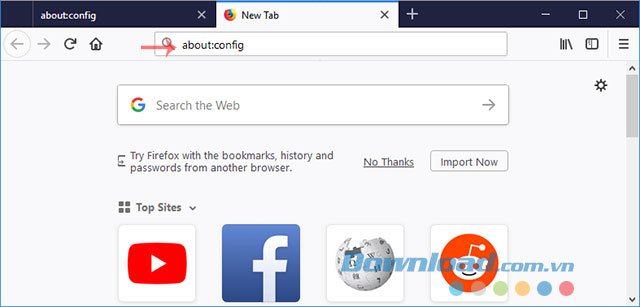
Bước 2: Sau đó, chọn I accept the risk để đồng ý truy cập.
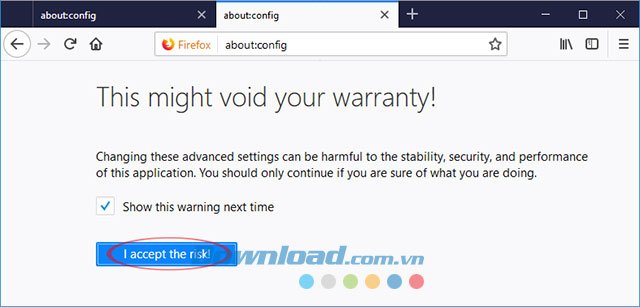
Bước 3: Trong giao diện mới nhập vào ô tìm kiếm từ khóa "Browser.tabs.closeWindowWithLastTab". Theo mặc định giá trị sẽ là true.
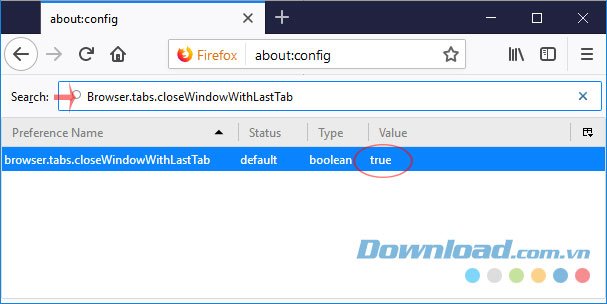
Bước 4: Bạn hãy chuyển qua false bằng cách nhấn đúp chuột vào giá trị đó. Cuối cùng hãy khởi động lại trình duyệt Firefox để thay đổi được áp dụng.
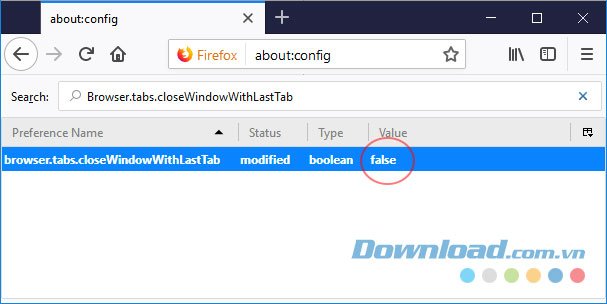
Video hướng dẫn tắt tab cuối cùng mà không thoát Firefox
Bây giờ bạn hãy thử mở trình duyệt, rồi đóng tab cuối cùng, Firefox sẽ không tự động thoát mà sẽ chuyển sang tab mới để làm việc. Khá đơn giản phải không các bạn?
Chúc các bạn thực hiện thành công!
Theo Nghị định 147/2024/ND-CP, bạn cần xác thực tài khoản trước khi sử dụng tính năng này. Chúng tôi sẽ gửi mã xác thực qua SMS hoặc Zalo tới số điện thoại mà bạn nhập dưới đây:
Có thể bạn quan tâm
-

Khắc phục lỗi máy tính không nhận ổ cứng ngoài
-

Zalo PC bị lỗi! Nguyên nhân và cách khắc phục
-

Hướng dẫn cài đặt và sử dụng Dropbox để sao lưu dữ liệu
-

Cách cài đặt và chơi Dream League Soccer trên máy tính
-

Hướng dẫn cài đặt ứng dụng trên Mac
-

Cách đăng xuất Facebook Messenger nhanh chóng trên nhiều thiết bị
-

Học PowerPoint - Bài 5: Cách sử dụng theme cho slide PowerPoint
-

Cách sử dụng tính năng gõ tắt trên Unikey
-

Cách chèn công thức Toán học trên Word 2016
-

Hướng dẫn tạo vật thể 3D bằng Adobe Illustrator





